Mid函数在Excel
Excel MID函数用于从字符串中间提取文本。基本上,字符串中给定索引中的n个字符。

语法
=MID(text, start_num, num_of_chars)
MID功能示例
如果您知道从哪个位置提取多少个字符,只需使用MID函数。
下面的公式将提取城市代码110094。
这里的文字是“ AVD110094Delhi”。
=MID(“AVD110094Delhi”,4,6)
由于城市代码从第4位开始,因此Start_num为4。
Num_of_chars为6,因为城市代码为6个字符长。
在这里,我们知道那里有多少个字符以及它们从哪个位置开始。如果我们不知道该怎么办?下一个示例说明了MID函数的另一种惊人用法。
使用Excel MID函数
提取名字在Excel 2016中提取名字的通用公式
|我有这张桌子。现在,我想从列C中提取名字。要提取名字,请编写以下MID公式并将其向下拖动:
=MID(text,1,SEARCH(“ “,text)-1)
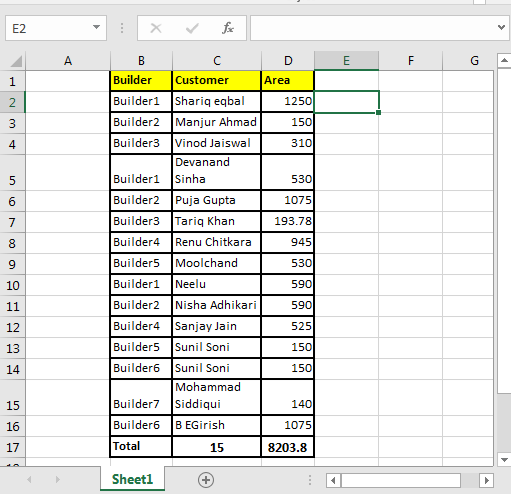
在这里,我们知道名字的起点(start_num),但不知道名字的字符数。
因此,我们利用SEARCH函数的帮助来查找文本中的“空格”(“”)。
=MID(C2,1,SEARCH(" ",C2)-1)
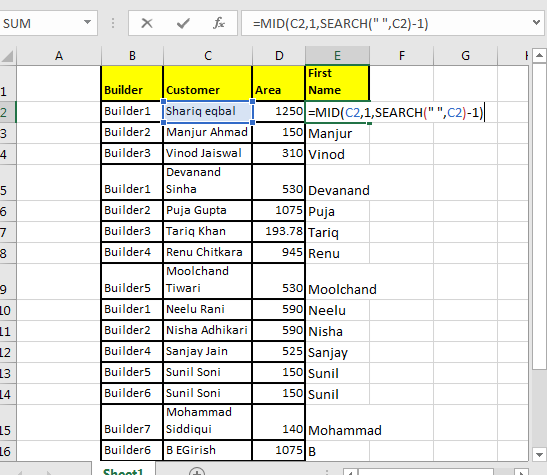
然后,我们减去1以从提取的文本中排除该空间。
简单。
使用Excel MID函数提取姓氏
在Excel 2016中提取姓氏的通用公式
|在这里,我们不知道start_num或num_chars。为了找到start_num,我们借助SEARCH函数。
=TRIM(MID(C2,SEARCH(" ",C2),LEN(B2)))
我们不知道要提取的字符数。而且我们不需要。
=TRIM(MID(C2,SEARCH(" ",C2),LEN(B2)))
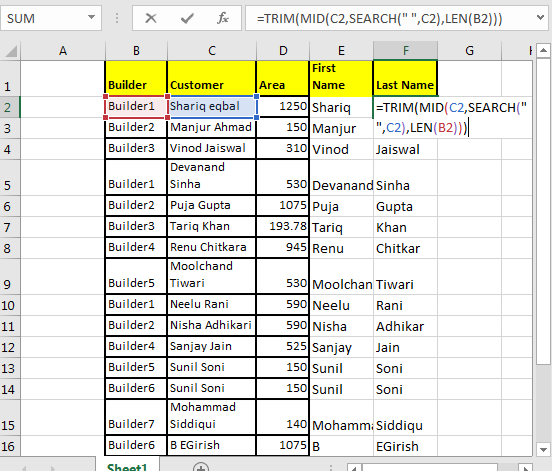
我们将只使用LEN函数。它将给出字符串的长度。因此它将返回
之后的所有剩余字符。 === start_num。
TRIM用于删除文本之前的空格。
嗯是的! MID功能只是一个文本提取功能。但是正如他们所说,剑与骑士一样强大。
相关文章:
link:/ text-excel-right-function [如何在Excel中使用RIGHT函数]
链接:/-在Microsoft-Excel中使用公式左功能[Microsoft Excel中的左功能]`
|||| ===热门文章:
link:/ formulas-and-functions-vlookup-function简介[如何在Excel中使用VLOOKUP函数]
链接:/ tips-countif-in-microsoft-excel [如何在Excel 2016中使用COUNTIF函数]`